

|
|
|
|
|
win11打印机不能正常使用怎么办?很多的用户们在升级完win11系统后发现自己的打印机不能使用,那么这要怎么办?其实方法很简单的用户们可以进入到网络适配器来进行设置就可以了。下面就让本站来为用户们来仔细的介绍一下吧。 win11打印机不能正常使用怎么办? 1、右键点击任务栏的【网络图标】,点击【网络和 Internet 设置】。 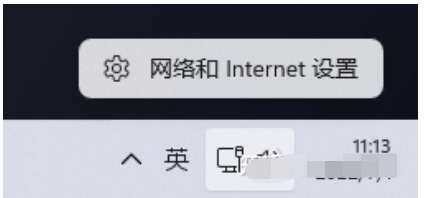 2、进入网络和 Internet窗口,点击高级网络设置,查看所有网络适配器,网络重置。 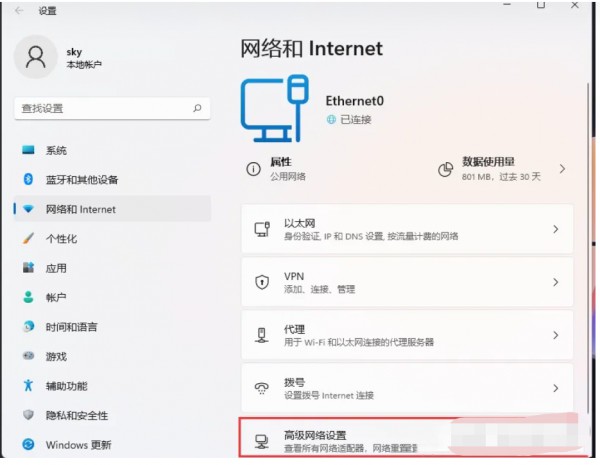 3、找到更多网络适配器选项,点击进入。 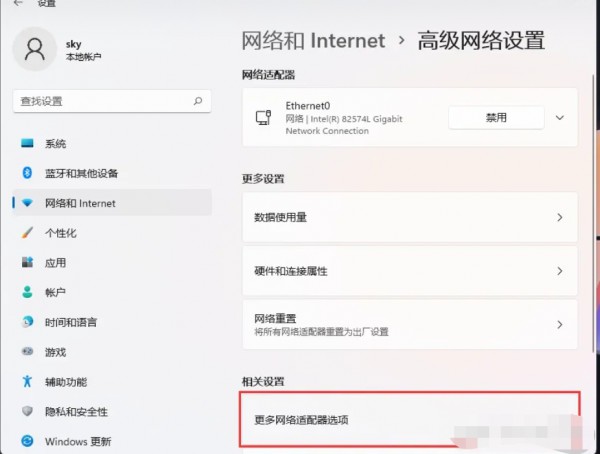 4、进入网络连接窗口后,在网络连接图标上右键点击,进入属性。 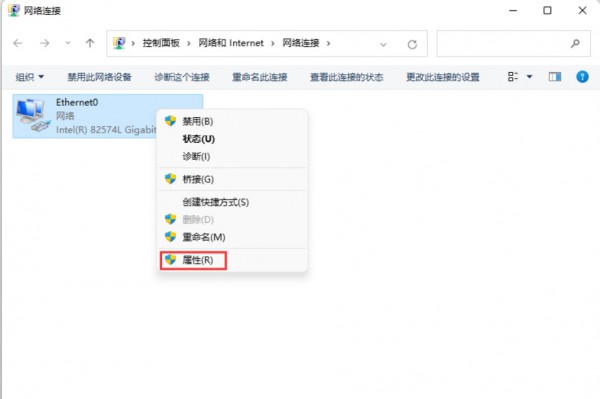 5、找到并双击打开Internet 协议版本 4 (TCP/IPv4)。 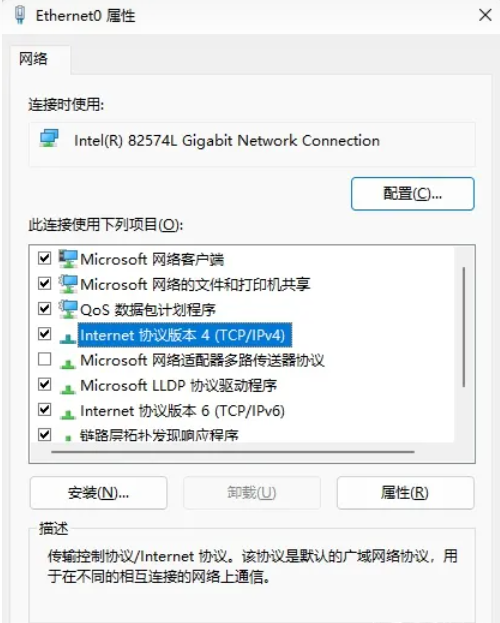 6、进入常规选项卡,点击右下角高级。 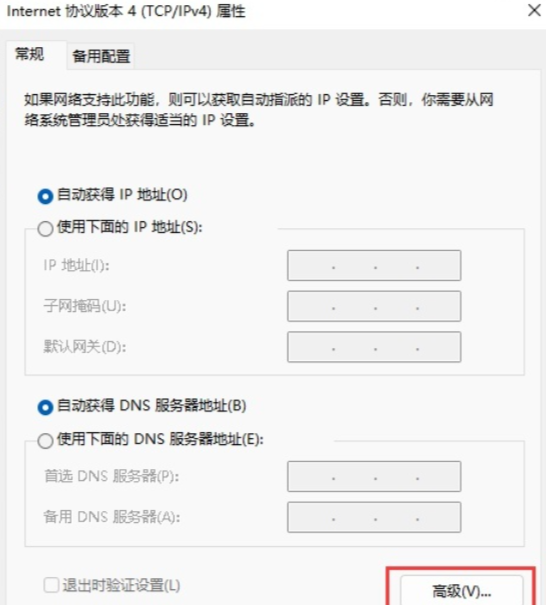 7、点击WINS选项卡,勾选启用 LMHOSTS 查找选项,确认下方【NetBIOS 设置】为默认即可。 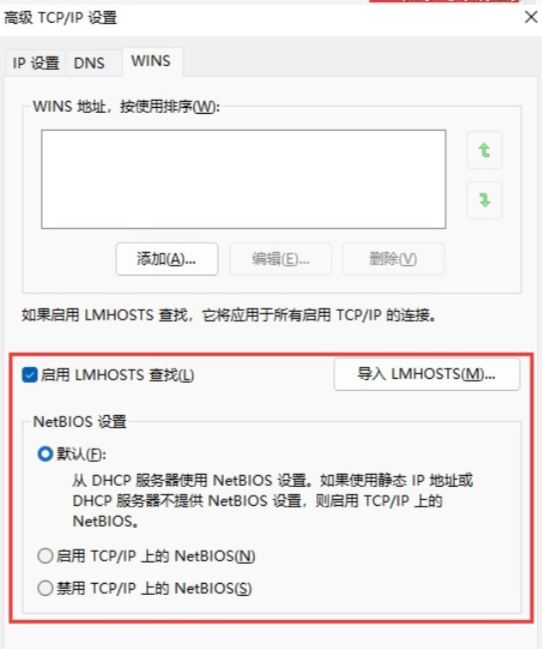 以上就是win11打印机不能正常使用解决方法?win11打印机不能正常使用怎么回事的全部内容,望能这篇win11打印机不能正常使用解决方法?win11打印机不能正常使用怎么回事可以帮助您解决问题,能够解决大家的实际问题是软件自学网一直努力的方向和目标。 |
|
|